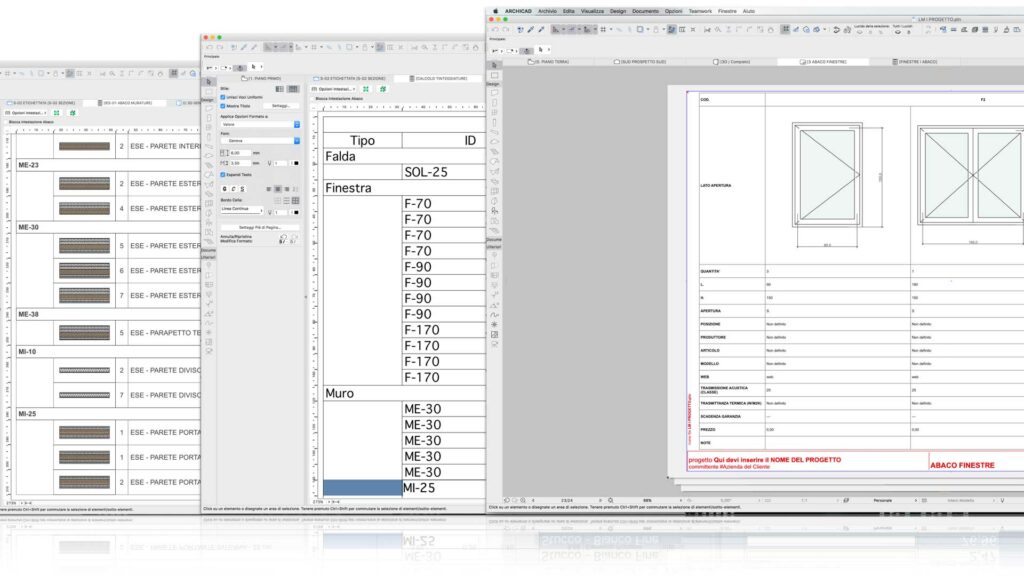
Man mano che ti abitui a lavorare con ARCHICAD, sviluppi delle abitudini e preferenze personali legate alla disposizione a schermo delle principali palette e barre strumenti di ARCHICAD.
Queste impostazioni sono gestite dalla finestra Ambiente di Lavoro (menù Opzioni / Ambiente di Lavoro / Ambiente di Lavoro) e dai vari Schemi disponibili:
- Schemi Preferenze Utente
- Schemi Standard Aziendali
- Schemi Scorciatoia
- Schemi Strumento
- Schemi Aree di Lavoro
- Schemi Layout Comando
Le impostazioni di ciascuno Schema si impostano nelle relative finestre a eccezione dello Schema Aree di Lavoro che consiste nella memorizzazione della disposizione delle Palette e Barre Strumenti al momento della registrazione dello Schema.
Ogni Schema deve essere memorizzato con un nome riconoscibile così da poter memorizzare un Ambiente di Lavoro personale che di conseguenza è composto dagli Schemi memorizzati.
Un Ambiente di Lavoro memorizzato può essere scelto al momento dell’apertura di un nuovo file oppure richiamato in qualsiasi momento anche con il file di progetto aperto.

Come creare e memorizzare un Ambiente di Lavoro personale
Se hai personalizzato un certo numero di impostazioni nella finestra Ambiente di lavoro, è necessario salvare i singoli Schemi a cui hai apportato le modifiche per comporre il tuo Ambiente di Lavoro. Gli Schemi Ambiente di Lavoro sono salvati in una cartella sul tuo computer (non all’interno del file di progetto ARCHICAD), questo risulta comodo per poter richiamare l’Ambiente di Lavoro personalizzato in altri progetti.
Nel seguente video tutorial ARCHICAD ti spiego come fare per creare e memorizzare il tuo Ambiente di Lavoro.
Come creare e memorizzare una Barra Strumenti personale
Nella personalizzazione dell’Ambiente di Lavoro, ARCHICAD ti permette di creare delle Barre Strumenti personali così da avere a disposizione delle funzioni rapide per richiamare i comandi principali a cui ti sei abituato. Può risultare molto comodo creare una Barra Strumenti dedicata a tutti i comandi di Movimento (Muovi, Ruota, Specchia, Eleva, Muovi una Copia, Ruota una Copia, Specchia una Copia, Moltiplica) così da poterli richiamare rapidamente senza fare uso dei comandi nel menù oppure della Pet-Palette.
Scorciatoie da Tastiera
Per chi ama l’utilizzo delle Scorciatoie da Tastiera, anche queste possono essere personalizzate in base alle proprie abitudini. Personalmente le uso molto poco, questa è una mia personale impostazione perchè registrando molti video tutorial, ritengo che sia, a livello didattico, più utile e comprensibile dichiarare il comando e farlo vedere all’interno dei menù.
Se sei interessato alla personalizzazione delle Scorciatoie da Tastiera puoi guardare questo mio video tutorial dove spiego come personalizzare le scorciatoie da tastiera
Da non perdere: Scorciatoie da Tastiera in ARCHICAD: le più amate dai tecnici di GRAPHISOFT Italia
Da includere nel tuo Ambiente di Lavoro personale
In chiusura voglio darti un consiglio per aumentare la tua produttività con ARCHICAD. Puoi includere le seguenti cinque Barre Strumenti all’interno del tuo Ambiente di Lavoro personale:
- Attributi
- Visualizzazione 3D
- Disponi Elementi
- Zoom
- Layout e Disegni
Tutte e cinque le puoi richiamare dal menù Finestre / Barre Strumenti







